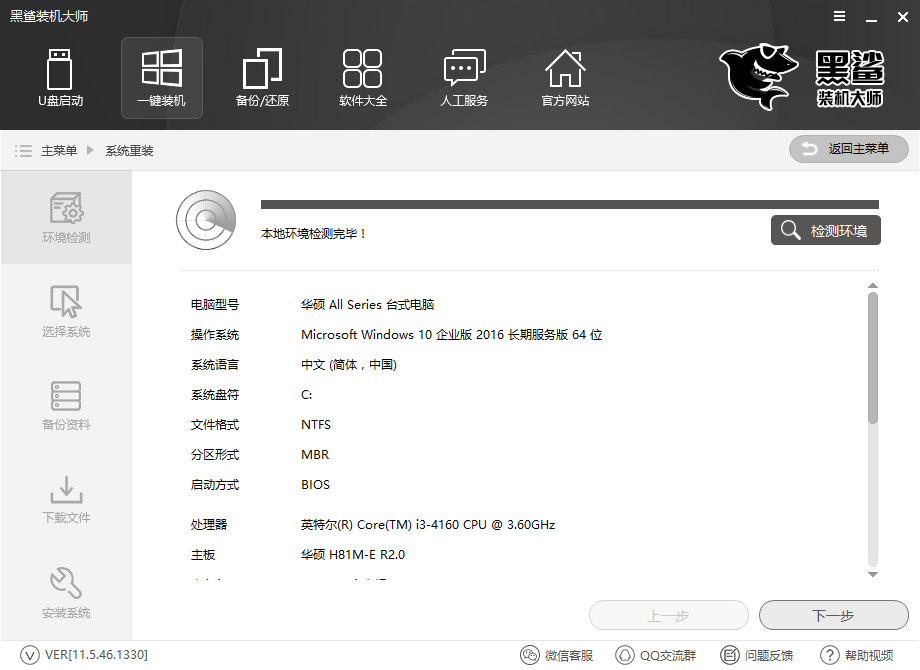- 编辑:飞飞系统
- 时间:2024-02-22
当我们使用电脑时,必不可少的操作之一就是打字。输入代码需要打字,网页搜索需要打字,软件聊天也需要打字。最近,一位win7系统用户在电脑上打开浏览器,想要输入文字时,发现电脑文字无法输入。用户不知道如何解决这个问题,非常苦恼。那么win7电脑无法打字的问题怎么解决呢?今天安装大师小编给大家分享一下win7电脑如何打字。没有解决方案出来。
电脑打字打不开解决办法:
1、点击打开桌面开始菜单,找到运行选项,在弹出的运行文本框中输入【regedit】命令,打开注册表。如图所示:
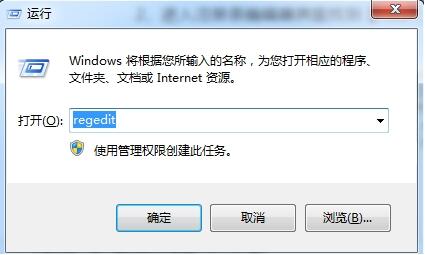
2、进入注册表编辑器界面,找到【HKEY_LOCAL_MACHINE\SYSTEM\CurrentControlSet\Control\Class】项。如图所示:
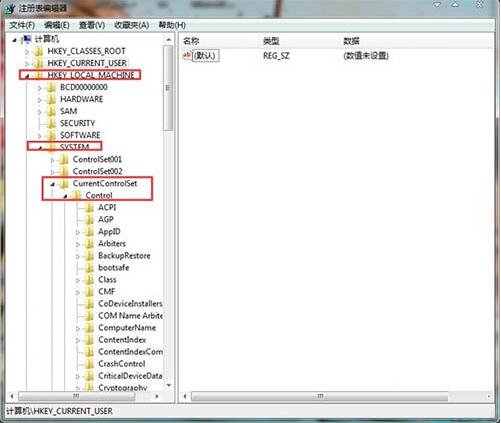
3、然后找到Class项下的【{4D36E96B-E325-11CE-BFC1-08002BE10318}】项,点击打开,找到右侧的【】值,将其删除。
4、删除完成后,我们回到桌面,右键点击【计算机】,选择【设备管理器】选项,点击打开。如图所示:
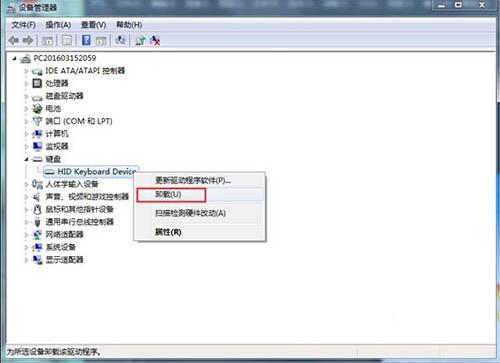
5、进入设备管理器找到键盘驱动,右键卸载,完成卸载后重启;如图所示:
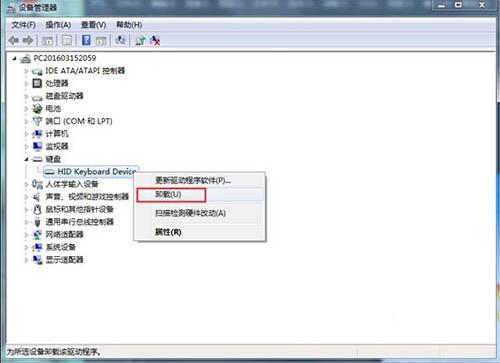
6、然后打开注册表,找到我们刚才找到的位置,在【{4D36E96B-E325-11CE-BFC1-08002BE10318}】下添加【UpperFilter】。如图所示:
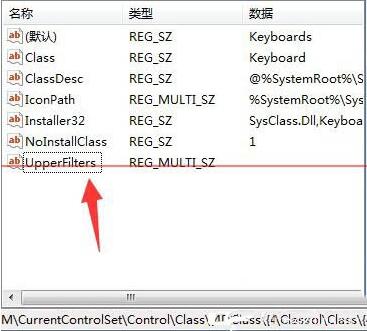
7、添加完成后,右键选择编辑选项,将其值改为[kbdclass],点击确定即可解决问题。如图所示:
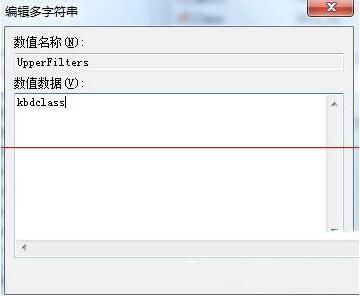
以上就是安装大师小编给大家带来的win7电脑打字打不出来解决方法教程。希望对大家有帮助~如果想了解更多系统教程,请关注安装大师官网!